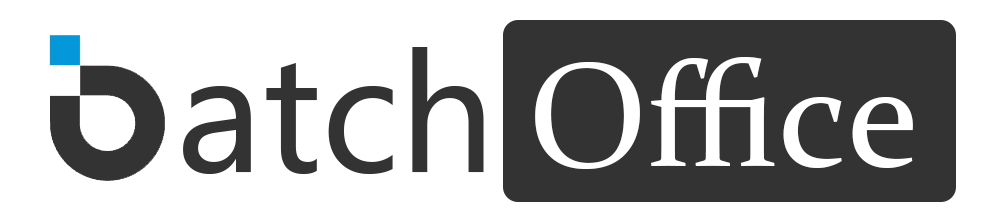Generación masiva de documentos de Word [Manual de ayuda]
➤ Introducción:
La herramienta profesional de BatchOffice para la generación masiva de documentos de Word está diseñada para resolver por completo los problemas de eficiencia al utilizar hojas de cálculo de Excel. Con esta función, podrá generar fácilmente documentos de Word de varios tipos a una velocidad y conveniencia sin precedentes. Con solo tres sencillos pasos, podrá completar la generación masiva, lo que mejorará enormemente la eficiencia laboral y ahorrará tiempo y esfuerzo.
➤ Descargar ejemplo ➤ Abrir la herramienta de generación
➤ Primer paso (Preparar el archivo de datos de Excel):
El sistema buscará automáticamente la fila más completa de los tres primeros renglones de los datos del archivo de Excel y la utilizará como fila de encabezado (Nota: los nombres de las columnas en la fila de encabezado no deben estar vacíos, intente evitar el uso de símbolos y saltos de línea en los nombres de las columnas)
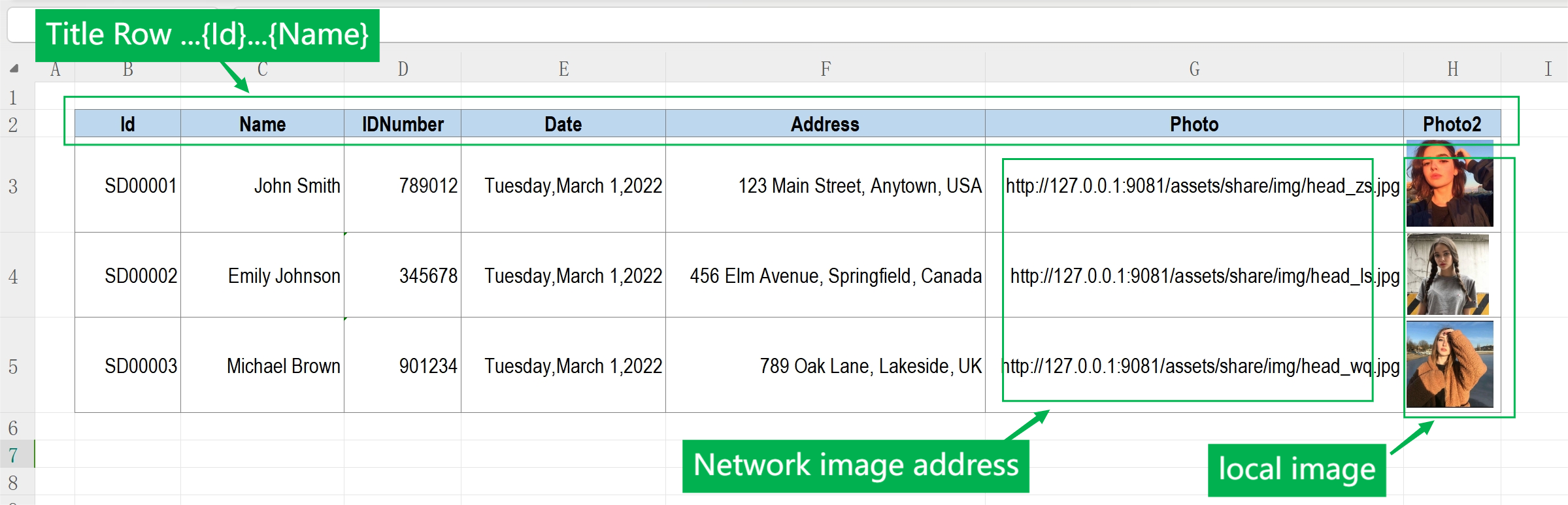
Si necesita insertar una imagen en el documento, puede utilizar una URL como: https://www.batchoffice.com/assets/share/img/head_zs.jpg, o puede insertar la imagen desde el disco local en el archivo de Excel, como se muestra en la imagen anterior (Nota: no proporcione la ruta del disco local de la imagen, de lo contrario, será inválida)
Dado que los archivos de Excel con imágenes pueden ser muy grandes, mantenga el tamaño del archivo de Excel por debajo de 200MB, de lo contrario, es posible que no se pueda cargar.
➤ Segundo paso (Editar el archivo de plantilla de Word):
Elabore una plantilla de documento de Word (formato docx) según sus necesidades. Si ya tiene un archivo de plantilla, puede modificarlo directamente. Abra el documento de plantilla de Word y marque los contenidos que necesitan ser completados con "{Nombre del título}". Soporta cuatro tipos de marcado:
1 Relleno de texto (el más común):
Use llaves {} en inglés (ASCII) para rodear los nombres de las columnas (No utilice llaves de ancho completo).
El formato correcto es: {ID}, {Nombre}, {Fecha de examen}. Luego, escriba comentarios en el documento en las ubicaciones correspondientes, como se muestra a continuación:
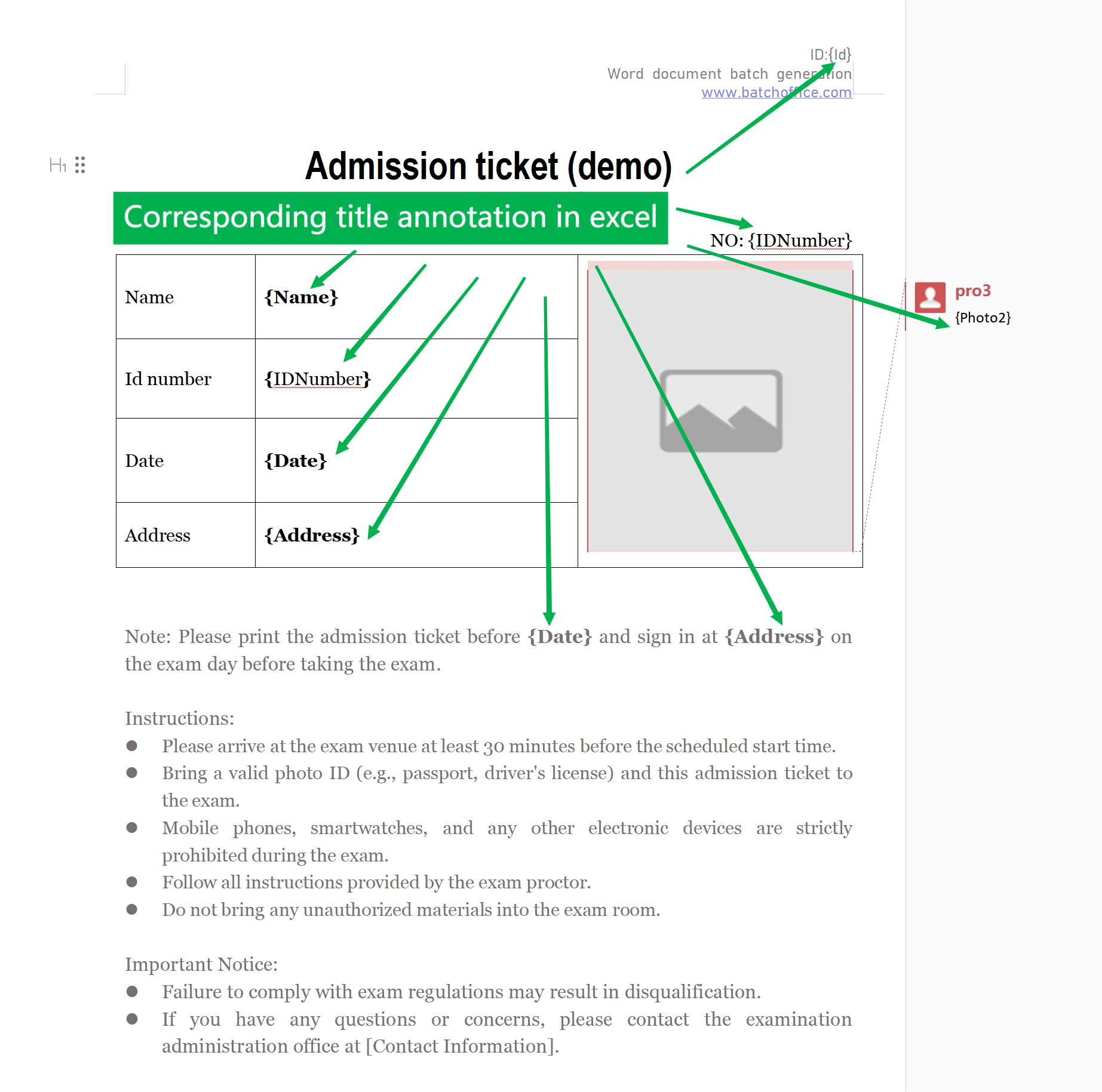
2 Relleno de imagen:
Este método es ligeramente diferente al de texto. Primero, necesita crear una imagen de marcador de posición (ajuste la posición y el tamaño), luego seleccione la imagen de marcador de posición y utilice la función "Insertar comentario" en la herramienta "Revisión" de WORD para escribir el identificador, por ejemplo: {Foto de perfil}. Asegúrese de seleccionar la imagen antes de agregar el comentario, de lo contrario, podría ser ineficaz. Consulte la siguiente imagen:
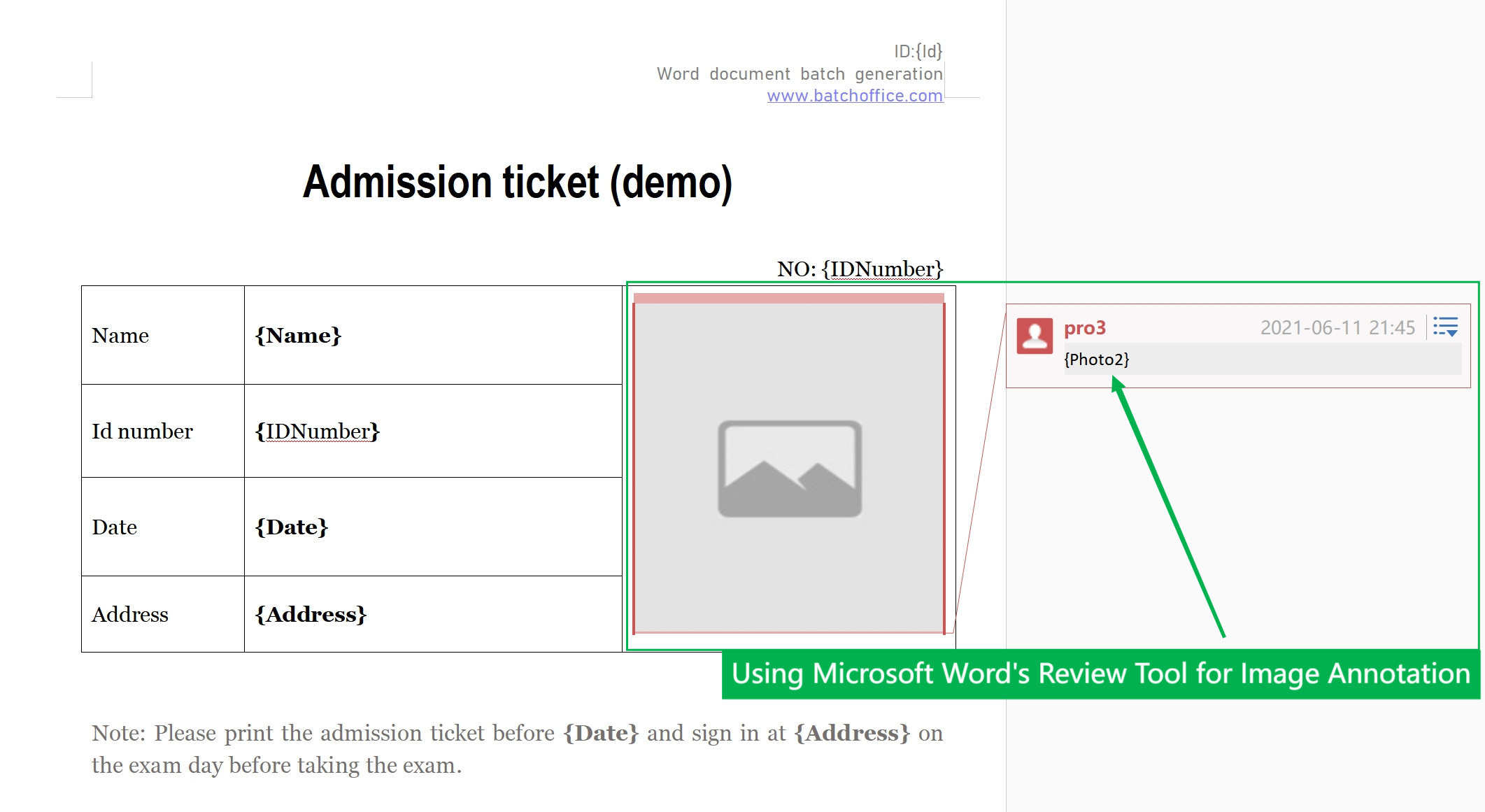
3 Relleno de nombre de archivo:
Modifique el nombre del archivo de plantilla antes de subirlo, por ejemplo: "Plantilla de boleta de examen_{Nombre}_{ID}.docx", el archivo generado automáticamente llenará el nombre del archivo correspondiente. (Nota: el nombre del archivo puede estar limitado por las reglas de nombres del sistema operativo, así que no incluya caracteres ilegales en los nombres de las columnas, de lo contrario, la generación podría fallar).
4 Relleno de gráfico:
El método para completar los datos del gráfico es primero crear un gráfico en el archivo de plantilla de Word, luego haga clic derecho y seleccione "Editar datos" y reemplace los valores de los datos con {Título}, como se muestra a continuación (Nota: los valores de datos a completar deben ser números o decimales, evite otros caracteres, de lo contrario, el trazado podría fallar, se recomienda usar WPS):
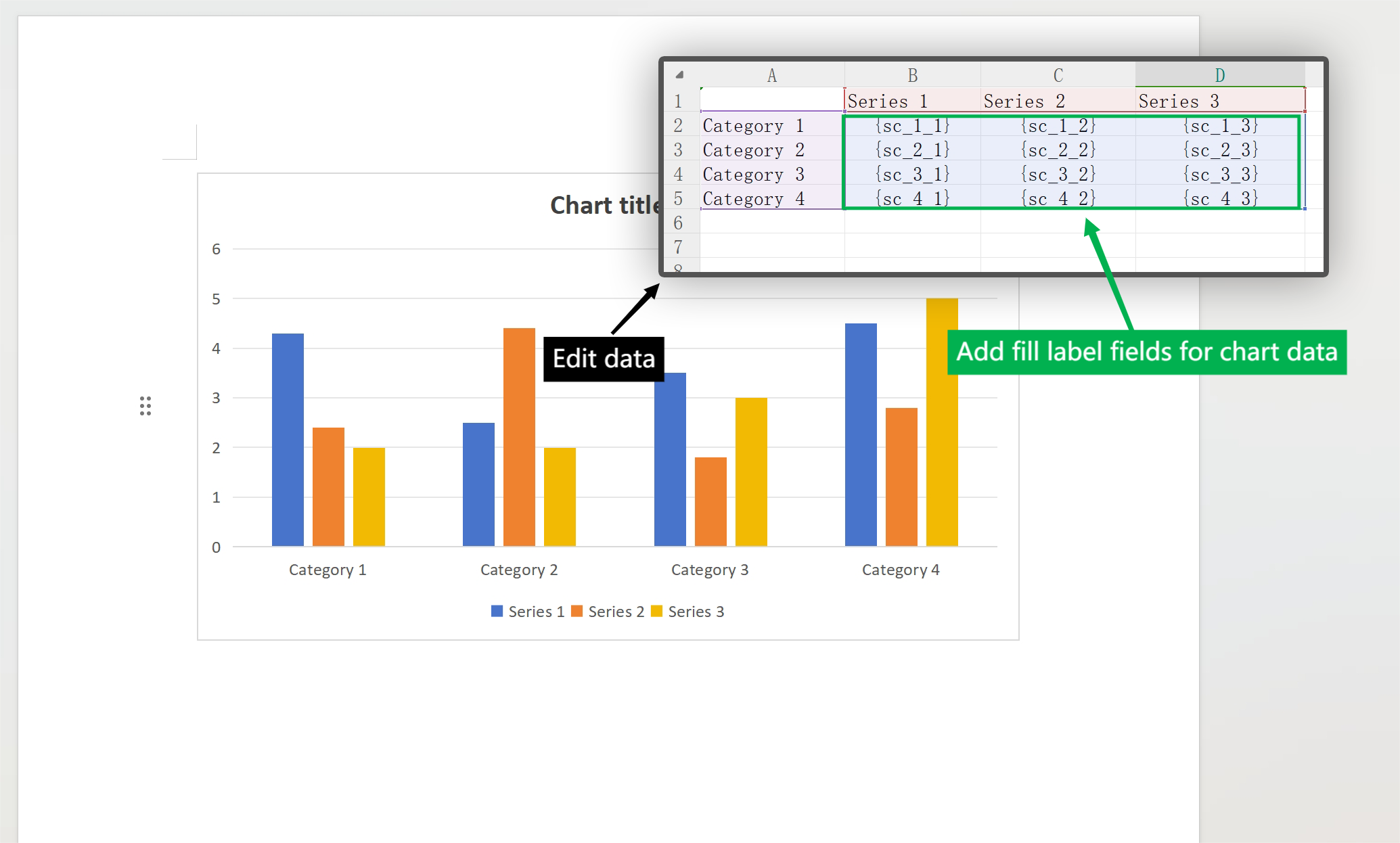
➤ Tercer paso (Utilizar BatchOffice para generación masiva):
Abra "BatchOffice-Generación masiva de documentos de Word", y agregue el archivo de datos de Excel y el archivo de plantilla de Word. Puede utilizar el botón de vista previa para ver el efecto de la plantilla generada. Si hay algún problema, ajústelo y vuelva a agregarlo. Si no hay problemas, puede generar directamente. El resultado final es el siguiente:
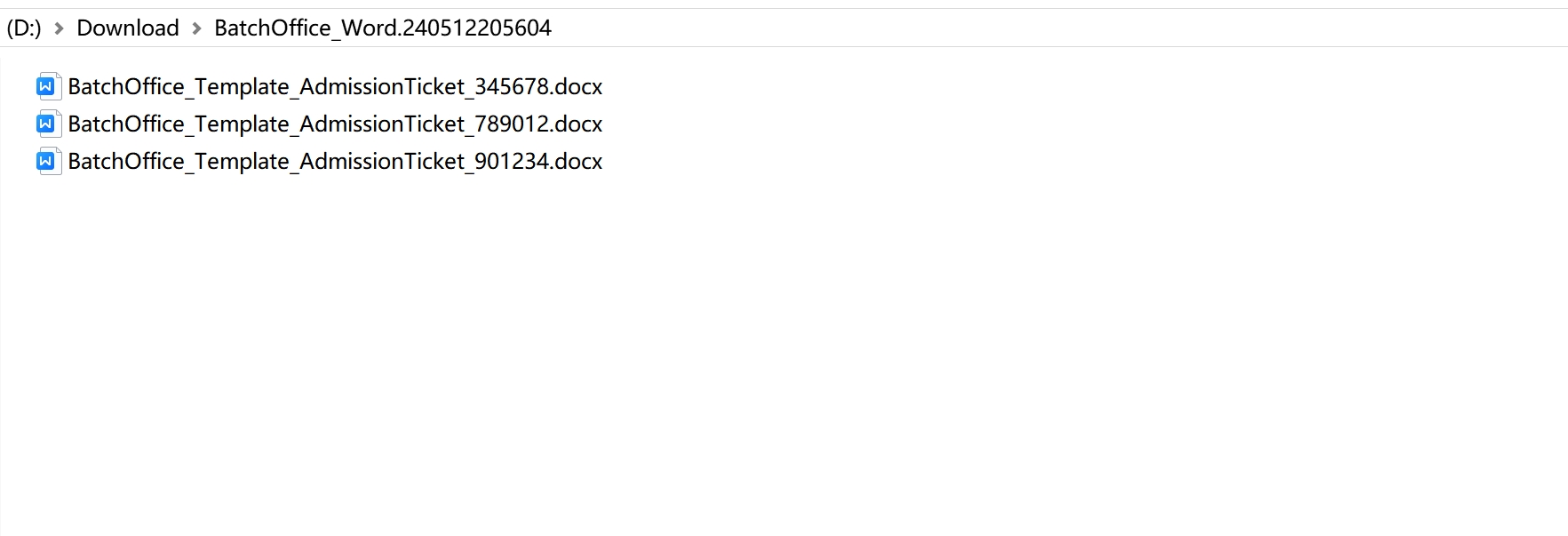
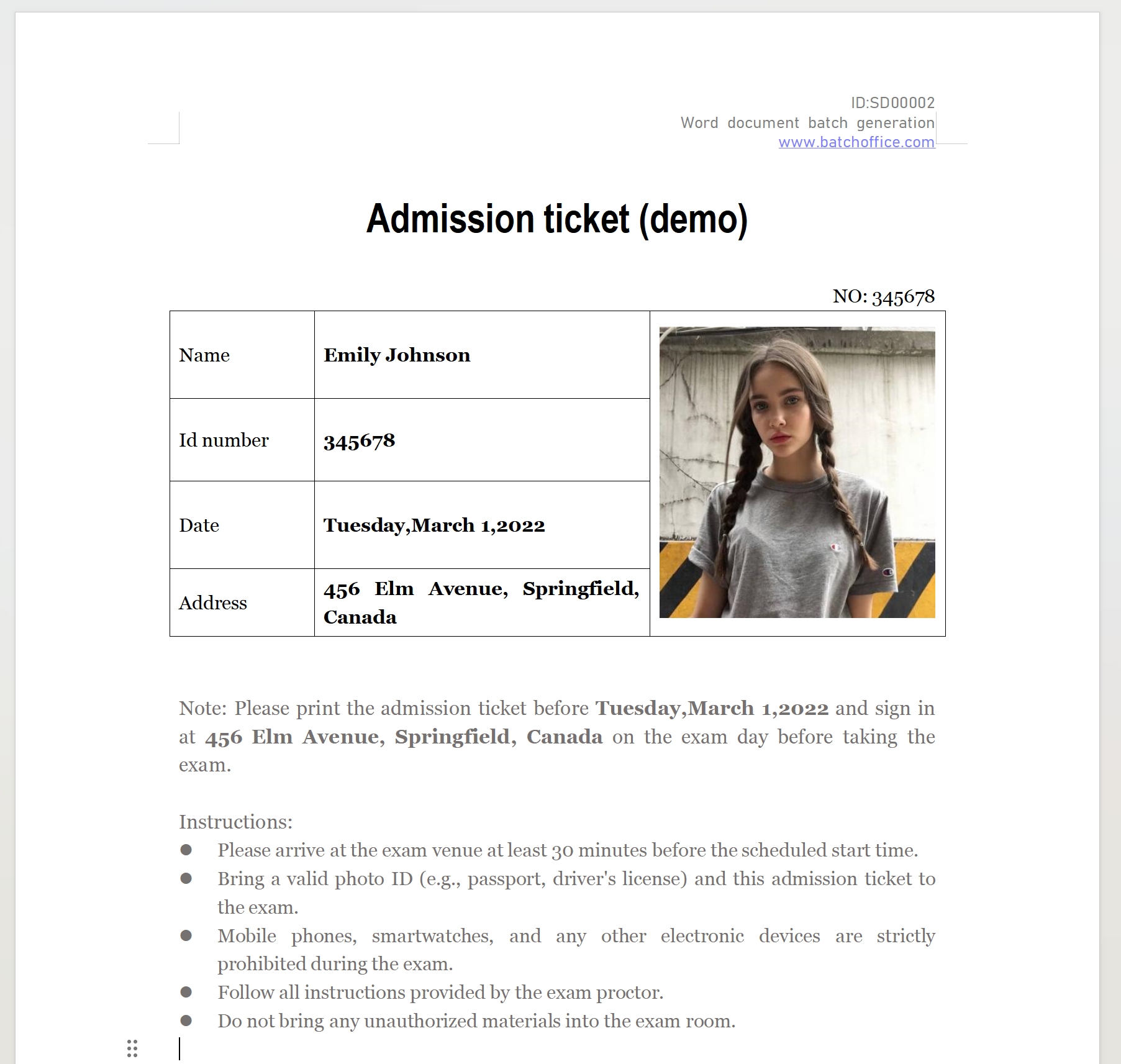
➤Otras instrucciones:
1. La versión gratuita generada por BatchOffice solo permite tres filas para la vista previa. (Para plantillas como certificados que ocupan toda la página, es posible que la vista previa tenga problemas con la posición del encabezado, pero no ocurrirá en la versión final).
2. Mantenga el número de filas en Excel por debajo de 2000 para evitar problemas excepcionales debido al gran volumen de datos.
3. Mantenga el tamaño del archivo subido por debajo de 200MB para evitar posibles fallos de carga.
4. Antes de descargar la versión final, confirme la corrección del contenido generado utilizando las funciones de vista previa de la plantilla y de descarga de la vista previa.
5. Nuestro servicio está en constante mejora. Si encuentra algún problema durante el uso, por favor, háznoslo saber directamente.